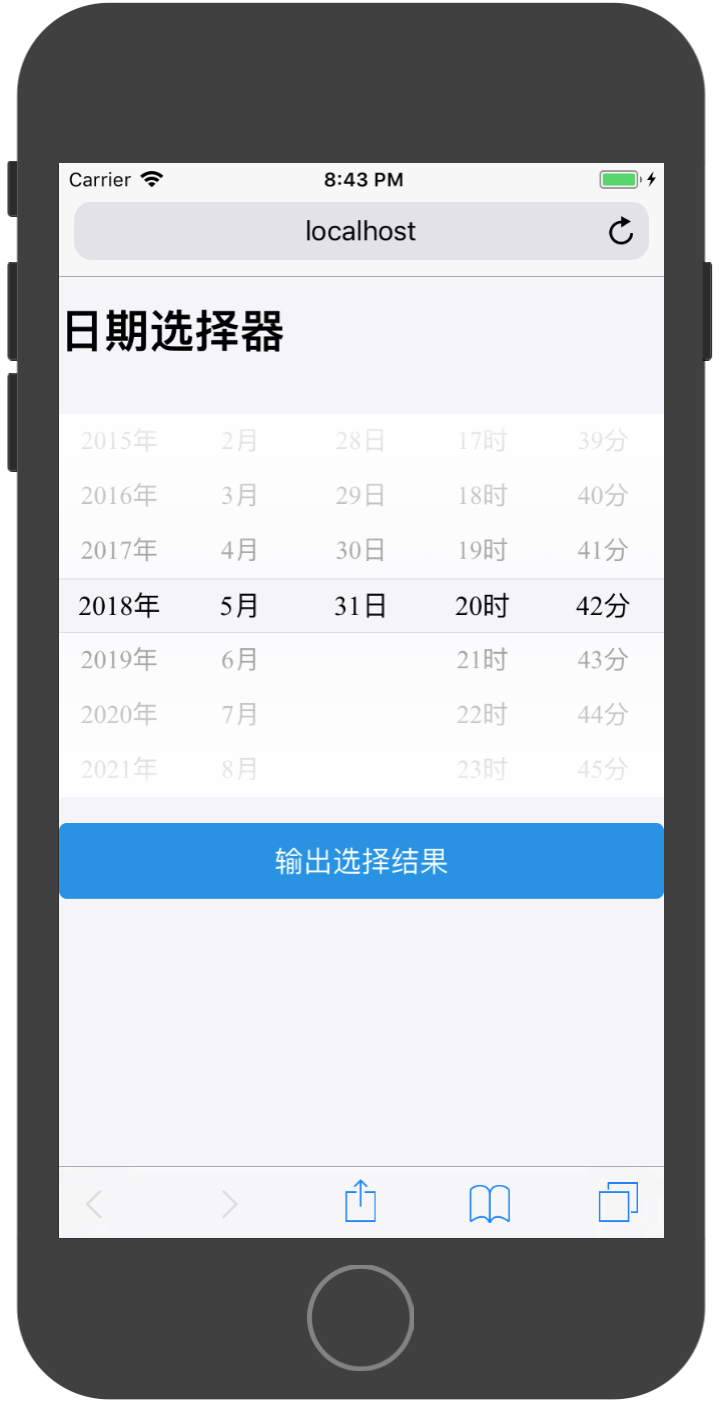Ant基础组件
Button 按钮
按钮作为WebApp一个基础组件,其展现形式一般如下:
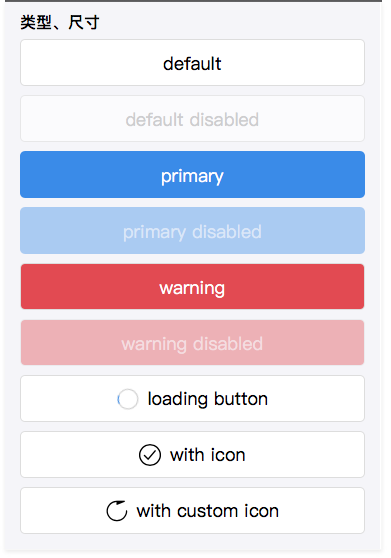
常用API:
| 属性 | 说明 | 类型 | 默认值 |
|---|---|---|---|
| type | 按钮默认样式类型 | string:primary、ghost、warning |
空 |
| size | 按钮默认样式大小 | string:large、small |
large |
| onClick | 点击按钮的点击回调函数 | (e: Object): void | 无 |
| loading | 设置按钮载入状态 | boolean | false |
| disabled | 设置按钮禁用状态 | boolean | false |
| style | 自定义样式 | Object | 无 |
| activeStyle | 点击反馈的自定义样式 | Object | 无 |
在默认情况下,按钮的宽度和屏幕宽度相同。高度为47px。
Button组件自带四种样式,通过配置type属性控制:
defaultprimaryghostwarning
import React, { Component } from 'react';
import { Button } from 'antd-mobile';
export default class App extends Component {
render() {
return (
<div>
<h1>按钮type演示</h1>
<br/>
<Button>default</Button>
<br/>
<Button type="primary">primary</Button>
<br/>
<Button type="warning">warning</Button>
<br/>
<Button type="ghost">warning</Button>
</div>
);
}
}
运行结果:
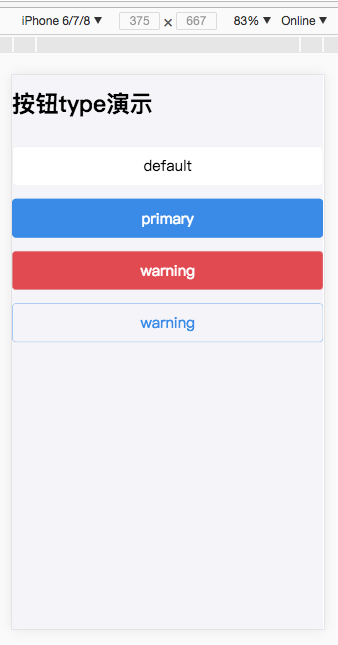
Button自带两种尺寸样式,通过配置size属性控制:
large。默认尺寸(推荐使用)small。小尺寸(特点场景下使用)
import React, { Component } from 'react';
import { Button } from 'antd-mobile';
export default class App extends Component {
render() {
return (
<div>
<h1>按钮Size演示</h1>
<br/>
<Button type="primary" size='small'>primary-small</Button>
<br/>
<Button type="primary">primary</Button>
</div>
);
}
}
运行结果:
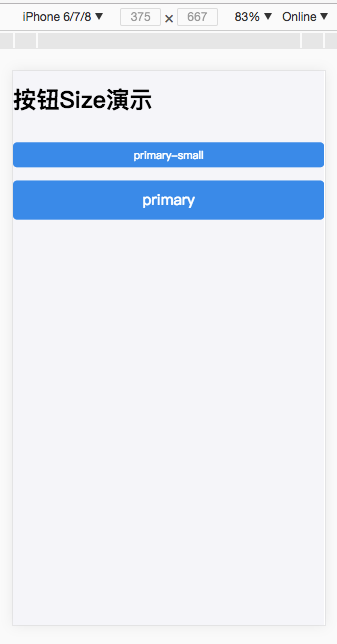
通过组件的onClick属性,可以响应Button的点击事件:
import React, { Component } from 'react';
import { Button } from 'antd-mobile';
export default class App extends Component {
onButtonClick = ()=>{
console.log('按钮被点击');
}
render() {
return (
<div>
<h1>按钮点击事件演示</h1>
<br/>
<Button
type="primary"
onClick={this.onButtonClick}
>Click</Button>
</div>
);
}
}
运行结果:
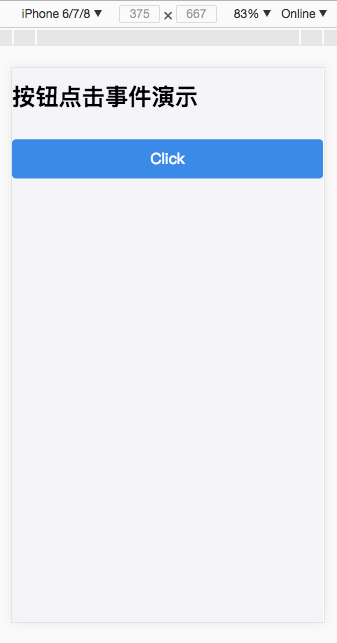
点击按钮效果:
按钮被点击
通过配置组件的loading和disabled属性,可以在按钮在异步操作时暂时暂停交互:
import React, { Component } from 'react';
import { Button } from 'antd-mobile';
export default class App extends Component {
constructor(props) {
super(props)
this.state = {
isLoading:false,
isDisabled:false
}
}
onButtonClick = (e)=>{
console.log('按钮被点击');
this.setState({
isLoading:true,
isDisabled:true
});
setTimeout(()=>{
this.setState({
isLoading:false,
isDisabled:false
});
},3000)
}
render() {
return (
<div>
<h1>按钮加载演示</h1>
<br/>
<Button
type="primary"
onClick={this.onButtonClick}
loading={this.state.isLoading}
disabled={this.state.isDisabled}
>Click</Button>
</div>
);
}
}
运行效果:

点击之后效果:
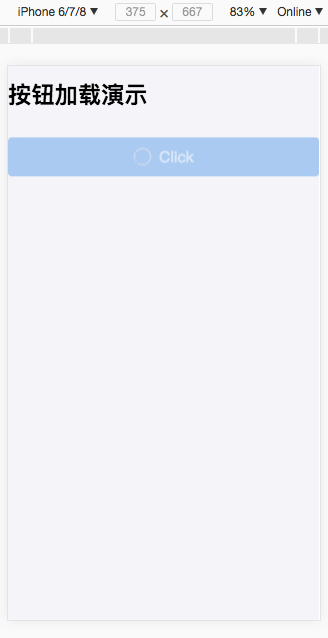
自定义样式
如Button组件默认样式不能满足产品要求,可以通过配置style和activeStyle属性来自定义样式:
import React, { Component } from 'react';
import { Button } from 'antd-mobile';
export default class App extends Component {
render() {
return (
<div>
<h1>按钮加载演示</h1>
<br/>
<Button
type="primary"
onClick={this.onButtonClick}
style={{
backgroundColor:'red',
}}
activeStyle={{
backgroundColor:'green',
}}
>Click</Button>
</div>
);
}
}
运行效果:
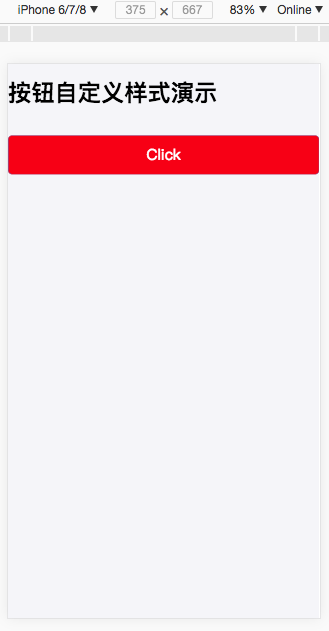
点击后效果:
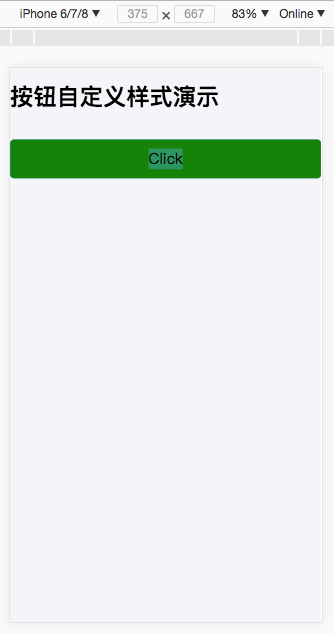
Switch 滑动开关
Switch组件提供一个移动开关。
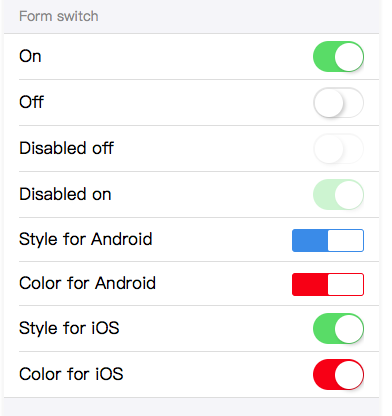
该组件的尺寸不推荐更改。
常用API:
| 属性 | 说明 | 类型 | 默认值 |
|---|---|---|---|
| checked | 开关选中状态 | Boolean | false |
| onChange | change 事件触发的回调函数 | (checked: bool): void | 无 |
| color | 开关打开后的颜色 | String | #4dd865 |
该组件使用方式推荐为受控组件模式
import React, { Component } from 'react';
import { Button,Switch } from 'antd-mobile';
export default class App extends Component {
constructor(props) {
super(props)
this.state = {
checkedA:false,
checkedB:false
}
}
render() {
return (
<div>
<h1>开关演示</h1>
<br/>
<Switch
checked={this.state.checkedA}
onChange={(checkedA)=>{this.setState({checkedA})}}
/>
<Switch
checked={this.state.checkedB}
onChange={(checkedB)=>{this.setState({checkedB})}}
color={'red'}
/>
</div>
);
}
}
运行结果为:
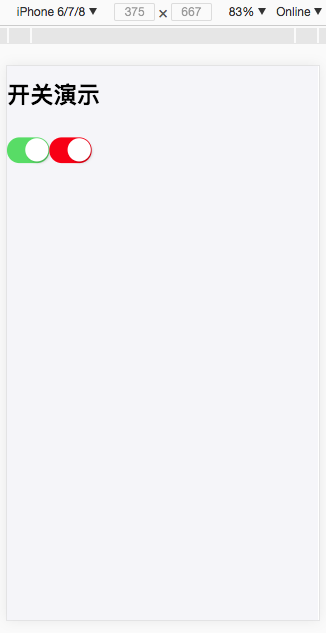
Stepper 步进器
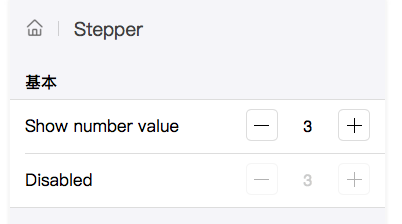
常用API:
| 属性 | 说明 | 类型 | 默认值 |
|---|---|---|---|
| min | 最小值 | Number | -Infinity |
| max | 最大值 | Number | Infinity |
| value | 当前值 | Number | |
| step | 每次改变步数,可以为小数 | Number | 1 |
| onChange | 变化时回调函数 | (): void | |
| showNumber | 是否显示数值,默认不显示 | Boolean | false |
该组件推荐使用受控模式,使用案例:
import React, { Component } from 'react';
import { Button,Switch, Stepper} from 'antd-mobile';
export default class App extends Component {
constructor(props) {
super(props)
this.state = {
count:5,
}
}
render() {
return (
<div>
<h1>步进器演示1</h1>
<br/>
<Stepper
min={0}
max={10}
value={this.state.count}
step={0.5}
onChange={(count)=>{this.setState({count})}}
showNumber={true}
/>
</div>
);
}
}
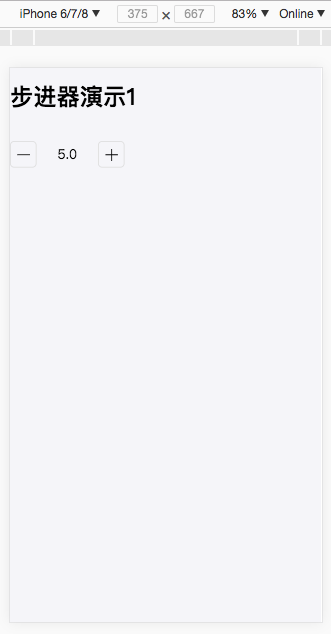
使用步进器控制器其他组件,使用案例:
import React, { Component } from 'react';
import { Button,Switch, Stepper} from 'antd-mobile';
export default class App extends Component {
constructor(props) {
super(props)
this.state = {
count:5,
}
}
render() {
return (
<div>
<h1>步进器演示2</h1>
<br/>
<p>{`步进器数值:${this.state.count}`}</p>
<Stepper
min={0}
max={10}
value={this.state.count}
step={0.5}
onChange={(count)=>{this.setState({count})}}
showNumber={false}
/>
</div>
);
}
}
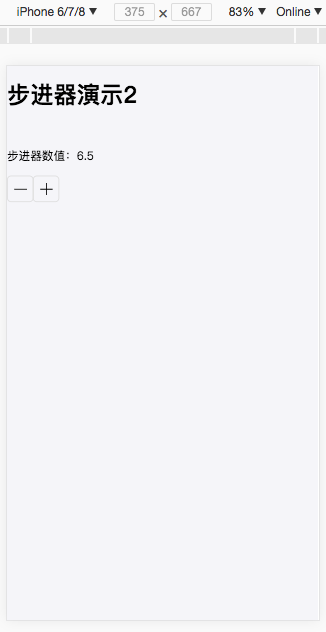
Slider 滑动输入条
允许用户在一个区间中选择特定值,例如:控制屏幕的显示亮度。
默认规则:
- 默认状态下,左边为最小值,右边为最大值。
- 一般水平放置。
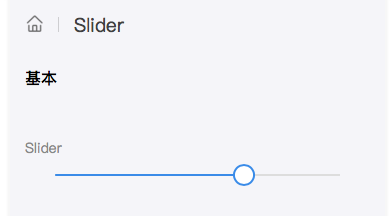
常用API:
| 属性 | 说明 | 类型 | 默认值 |
|---|---|---|---|
| min | Number | 0 | 最小值 |
| max | Number | 100 | 最大值 |
| step | Number or null | 1 | 步长,取值必须大于 0,并且可被 (max - min) 整除 |
| value | Number | 设置当前取值 | |
| onChange | Function | Noop | 当 Slider 的值发生改变时,会触发 onChange 事件,并把改变后的值作为参数传入 |
该组件推荐使用受控模式进行操作,参考代码:
import React, { Component } from 'react';
import { Button,Switch, Stepper,Slider} from 'antd-mobile';
export default class App extends Component {
constructor(props) {
super(props)
this.state = {
value:0,
}
}
render() {
return (
<div>
<h1>滑动输入条演示</h1>
<br/>
<p>{`滑动输入条数值:${this.state.value}`}</p>
<Slider
min={0}
max={10}
value={this.state.value}
step={0.1}
onChange={(value)=>{this.setState({value})}}
showNumber={false}
/>
</div>
);
}
}
运行效果:
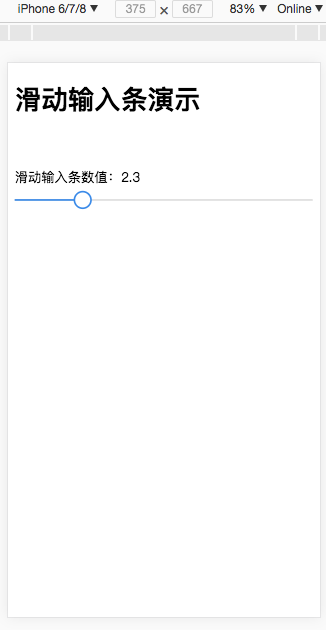
InputItem 文本输入
用于接受单行文本,采用受控组件模型开发。
默认规则:
- 支持通过键盘或者剪切板输入文本。
- 通过光标可以在水平方向进行移动。
- 对特定格式的文本进行处理,例如:隐藏密码。
常用API:
| 属性 | 说明 | 类型 | 默认值 |
|---|---|---|---|
| type | 依据不同类型,展示不同键盘 | string | text |
| value | 组件输入内容 | string | 无 |
| placeholder | 内容占位符 | string | 无 |
| onChange | change 事件触发的回调函数 | (val: string): void | - |
| onBlur | blur 事件触发的回调函数 | (val: string): void | - |
| onFocus | focus 事件触发的回调函数 | (val: string): void | - |
基本使用:
import React, { Component } from 'react';
import { Button,Switch, Stepper,Slider,InputItem} from 'antd-mobile';
export default class App extends Component {
constructor(props) {
super(props)
this.state = {
text:'',
}
}
onButtonClick = ()=>{
alert(this.state.text);
}
render() {
return (
<div>
<h1>输入框演示</h1>
<br/>
<InputItem
type={'text'}
value={this.state.text}
placeholder={'请输入内容'}
onChange={(text)=>{this.setState({text})}}
>
输入内容
</InputItem>
<br/>
<Button
type={'primary'}
onClick={this.onButtonClick}
>
打印内容
</Button>
</div>
);
}
}
运行效果:
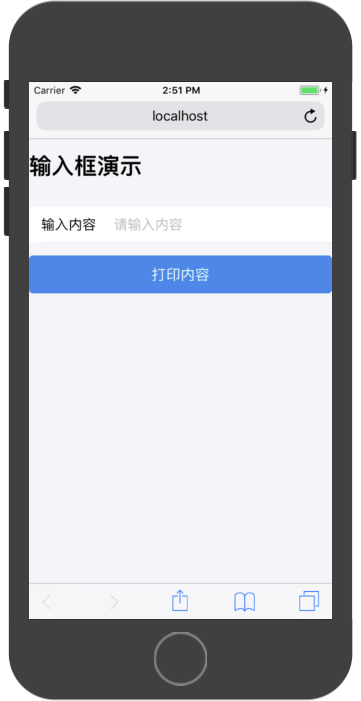
获取焦点之后键盘自动弹出:
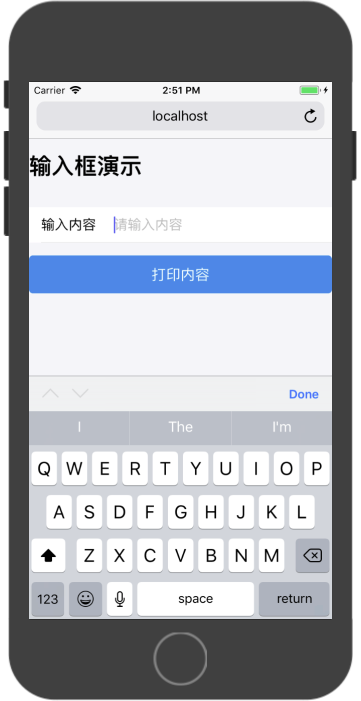
点击打印内容之后,通过alert输出内容:
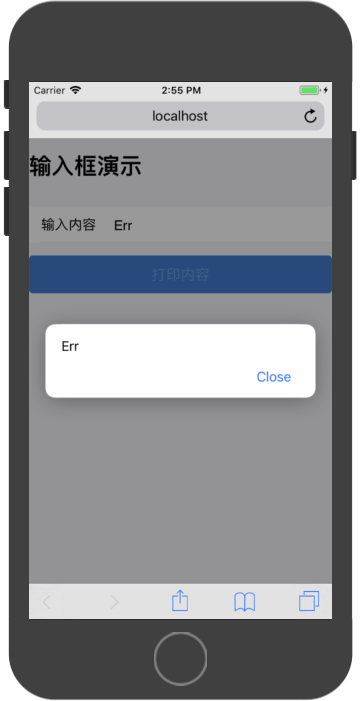
组件的type属性有以下类型可以使用:
text:普通文本number:数字内容password:密码phone:手机号bankCard:银行卡money:金额
import React, { Component } from 'react';
import { Button,Switch, Stepper,Slider,InputItem} from 'antd-mobile';
export default class App extends Component {
render() {
return (
<div>
<h1>输入框演示</h1>
<br/>
<InputItem
type={'money'}
>
输入金额
</InputItem>
<br/>
<InputItem
type={'text'}
>
输入文字
</InputItem>
<br/>
<InputItem
type={'number'}
>
输入数字
</InputItem>
<br/>
<InputItem
type={'password'}
>
输入密码
</InputItem>
<br/>
<InputItem
type={'phone'}
>
输入手机
</InputItem>
<br/>
<InputItem
type={'bankCard'}
>
输入银行卡
</InputItem>
<br/>
</div>
);
}
}
运行效果:
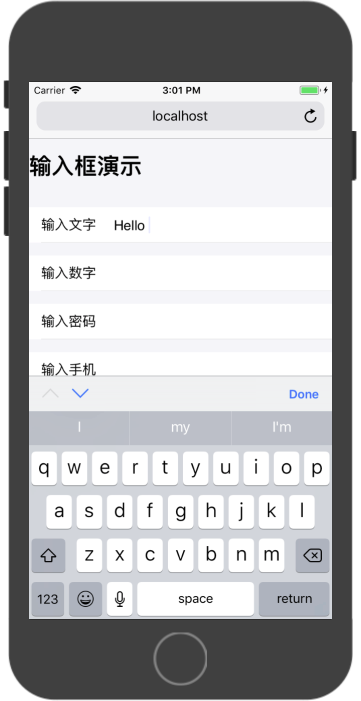
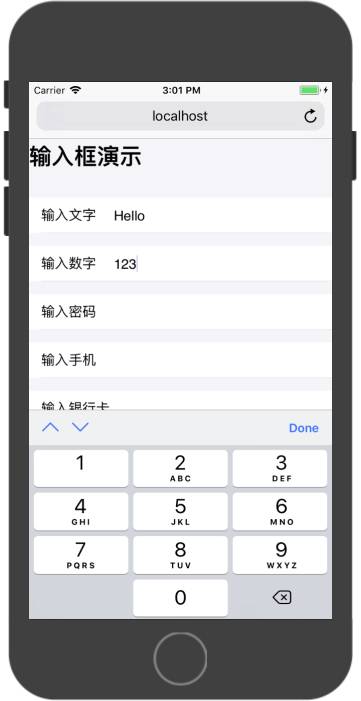
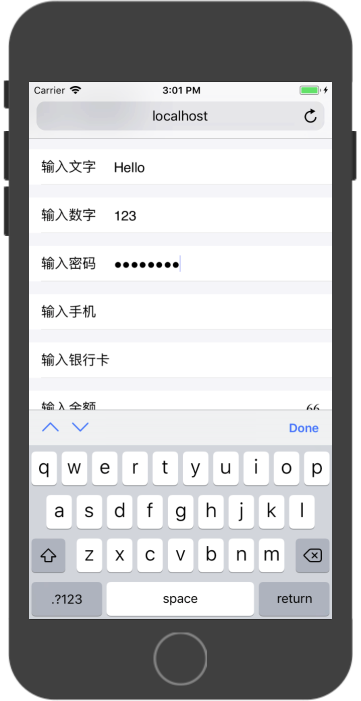
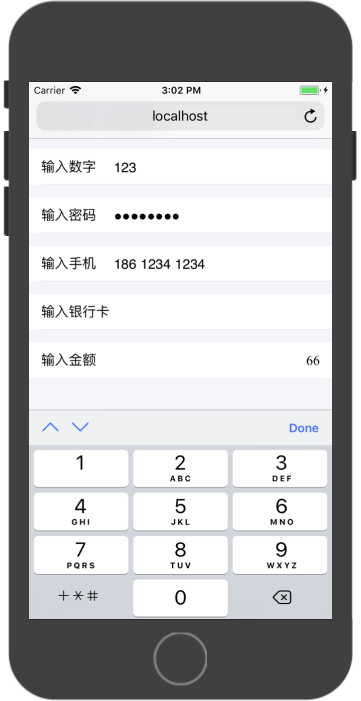
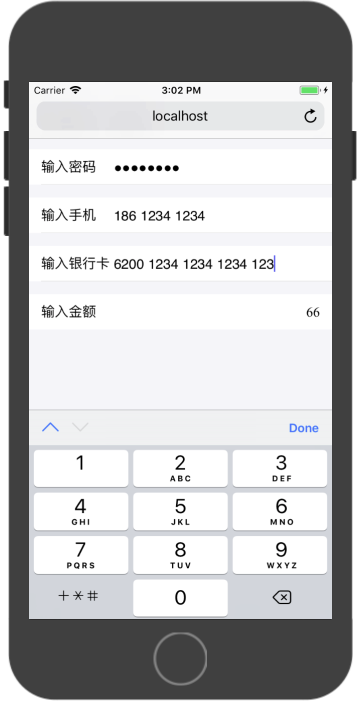
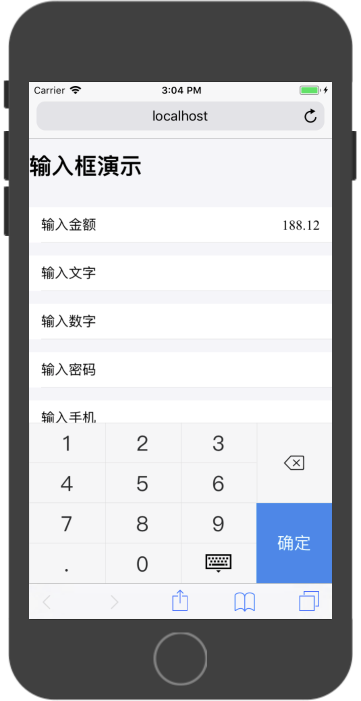
Ant Design规定,InputItem需要放在List组件内才能正常使用,所有使用该组件时应该配合List组件,我们在下面的章节会详细介绍List组件。
构建一个登陆页用来演示InputItem标准使用方法:
import React, { Component } from 'react';
import { Button,Switch, Stepper,Slider,InputItem,List} from 'antd-mobile';
export default class App extends Component {
constructor(props) {
super(props)
this.state = {
username:'',
password:''
}
}
render() {
return (
<div>
<h1>登陆</h1>
<br/>
<List>
<InputItem
type={'phone'}
value={this.state.username}
onChange={(username)=>{this.setState({username})}}
>
手机号
</InputItem>
<InputItem
type={'password'}
value={this.state.password}
onChange={(password)=>{this.setState({password})}}
>
密码
</InputItem>
</List>
<br/>
<Button
type={'primary'}
onClick={()=>{
const user = {
username:this.state.username.replace(/\s+/g,""),//需要将自动排版中的空格字符去掉
password:this.state.password
};
//模拟登陆
console.log(user)
}}
>登陆</Button>
</div>
);
}
}
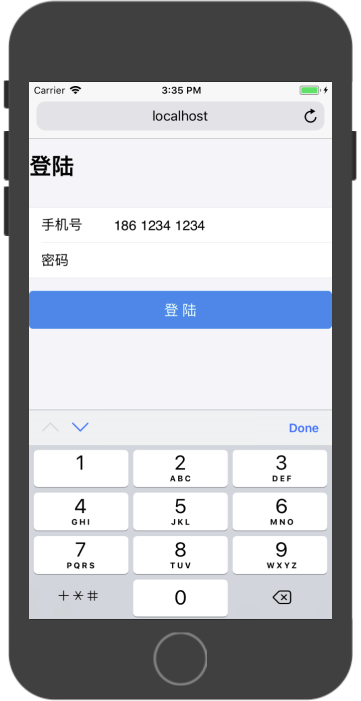
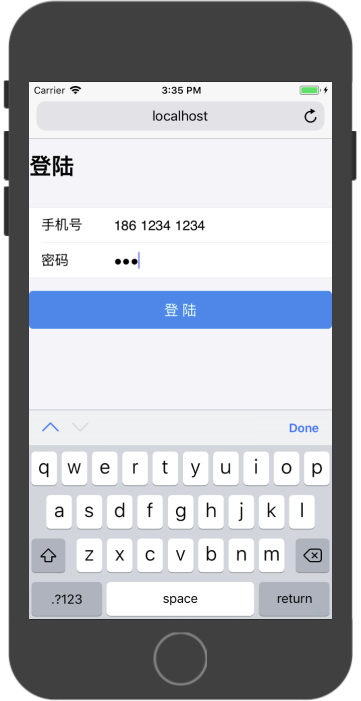
点击登录按钮之后,控制台输出:
{username: "18612341234", password: "xxx"}
DatePickerView 时间选择器
在移动WebApp中,尽量避免让用户输入内容,范式化的内容可以用选择器让用户选择代替输入。
时间选择器便是一个代表组件,使用该组件可以减少用户对时间数据的输入操作。
组件API:
| 属性 | 说明 | 类型 | 默认值 |
|---|---|---|---|
| mode | 日期选择的类型 | String | date |
| value | 当前选中时间 | Date | 无 |
| minDate | 最小可选日期 | Date | 2000-1-1 |
| maxDate | 最大可选日期 | Date | 2030-1-1 |
| use12Hours | 12小时制 | Boolean | false |
| minuteStep | 分钟数递增步长设置 | Number | 1 |
| onChange | 时间发生变化的回调函数 | (date: Object): void | - |
该组件的mode有如下值可选:
datetime选择内容为年、月、日、时、分,。此类型为默认date选择日期,选择内容为年、月、日time选择时间,选择内容为时、分year选择年份month选择月份
基本用法:
import React, { Component } from 'react';
import { Button,List,DatePickerView} from 'antd-mobile';
export default class App extends Component {
constructor(props) {
super(props)
const date = new Date();
this.state = {
date
}
}
render() {
return (
<div>
<h1>日期选择器</h1>
<br/>
<DatePickerView
value={this.state.date}
onChange={(date)=>{this.setState({date})}}
/>
<br/>
<Button
type={'primary'}
onClick={()=>{
//模拟登陆
console.log(this.state.date)
}}
>输出选择结果</Button>
</div>
);
}
}
运行效果: